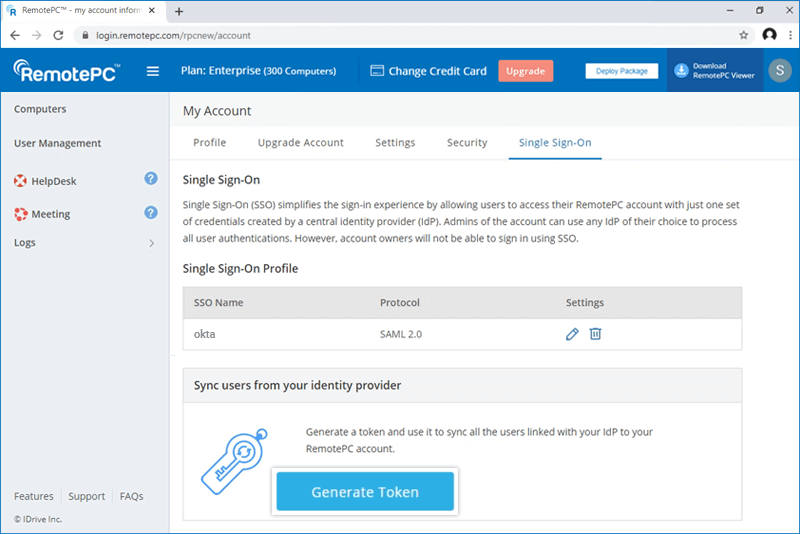Configuración de aprovisionamiento Single Sign-On - OneLogin (SCIM)
El administrador de las cuentas RemotePC Team y Enterprise puede configurar el aprovisionamiento de usuarios desde el proveedor de identidad. RemotePC soporta el método de aprovisionamiento SCIM (System for Cross-domain Identity Management) para aprovisionar cuentas de usuario.
Para configurar el aprovisionamiento Single Sign-On (SSO) con OneLogin, el administrador debe:
- Generar token de aprovisionamiento SCIM con la cuenta RemotePC
- Crear y configurar la aplicación de aprovisionamiento SCIM
- Asignar usuarios a la aplicación aprovisionada
El administrador debe generar y usar el token de aprovisionamiento SCIM (System for Cross-domain Identity Management) para sincronizar todos los usuarios vinculados con su IdP a la cuenta RemotePC.
Para generar un token:
- Inicia sesión en RemotePC desde un navegador web.
- Haz clic en el nombre de usuario que aparece en la esquina superior derecha y selecciona 'Mi cuenta'.
- Ve a la pestaña 'Inicio de sesión único' y haz clic en el botón 'Generar token' bajo 'Sincronizar usuarios desde tu proveedor de identidad' para generar un token.
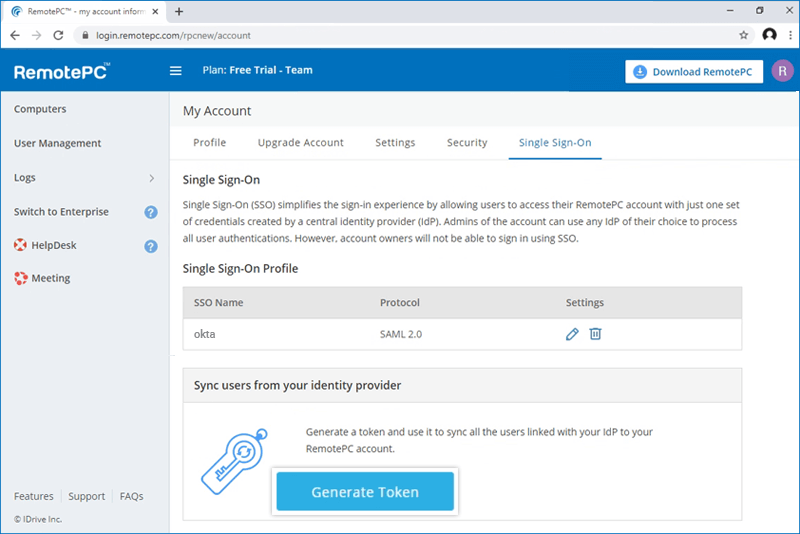
- Haz clic en el botón 'Copiar token' para copiar y guardar el token para referencia futura.
Para configurar el aprovisionamiento SCIM en OneLogin, el administrador debe crear una aplicación en la consola de OneLogin.
Para crear la aplicación:
- Inicia sesión en la consola de OneLogin con tus credenciales.
- Haz clic en 'Administración' en la esquina superior derecha para ver la consola de administración.
- Selecciona 'Aplicaciones' en el menú superior.
- Haz clic en 'Agregar aplicación' y busca 'SCIM Provisioner with SAML (Core Schema v1.1)', luego haz clic en la app para agregarla.
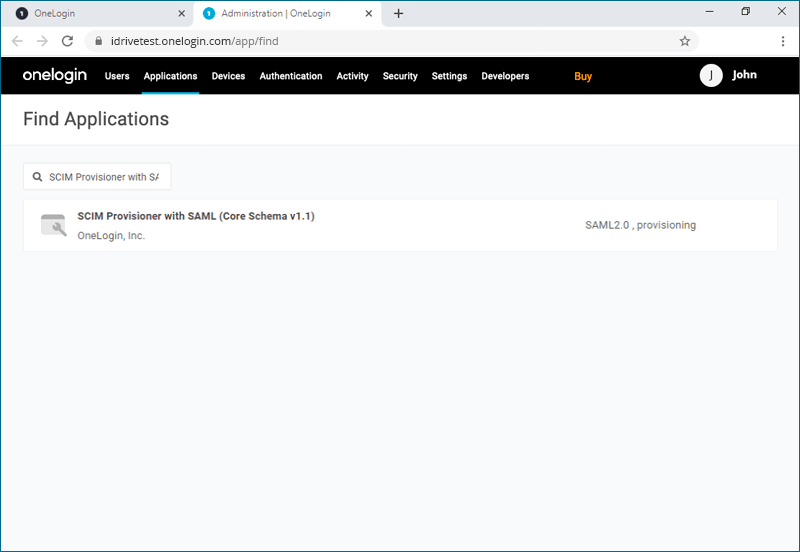
- Introduce el nombre de la aplicación y haz clic en 'Guardar'.

- Haz clic en la pestaña 'Configuración' y añade las siguientes URLs y token:
- URL de audiencia SAML: https://sso.remotepc.com/rpcnew/sso/metadata
- URL de consumidor SAML: https://sso.remotepc.com/rpcnew/sso/process
- Estado de la API: Haz clic en el botón 'Habilitar' para activar el aprovisionamiento
- SCIM Base URL: https://sso.remotepc.com/scim
- SCIM Bearer Token: Introduce el token SCIM generado en tu cuenta RemotePC
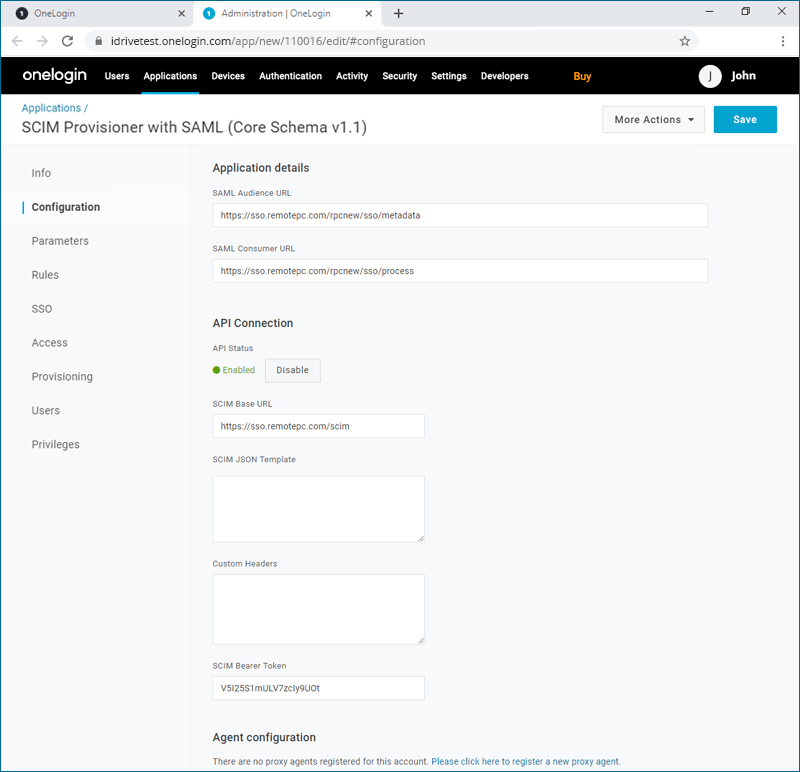
- Haz clic en 'Guardar'.
Para habilitar el aprovisionamiento de cuentas de usuario, el administrador debe asignar usuarios a la aplicación SCIM creada en la consola de OneLogin.
Para asignar usuarios y habilitar el aprovisionamiento:
- En la consola de administración de OneLogin, en el menú superior, haz clic en 'Usuarios' > 'Usuarios'.
- Haz clic en el usuario que deseas agregar a la aplicación o en 'Nuevo usuario' para crear un nuevo perfil y haz clic en 'Guardar usuario'.
- En el perfil del usuario, ve a la pestaña 'Aplicaciones' y haz clic en
 para seleccionar la aplicación SCIM y haz clic en 'Continuar'.
para seleccionar la aplicación SCIM y haz clic en 'Continuar'.
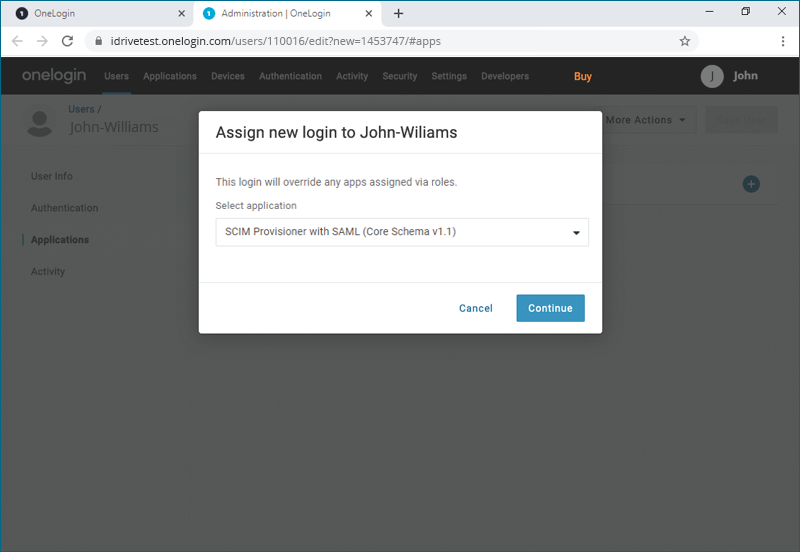
- Verifica el 'Nombre de usuario SCIM' y haz clic en 'Guardar'.
Nota: El 'Nombre de usuario SCIM' debe ser una dirección de correo electrónico.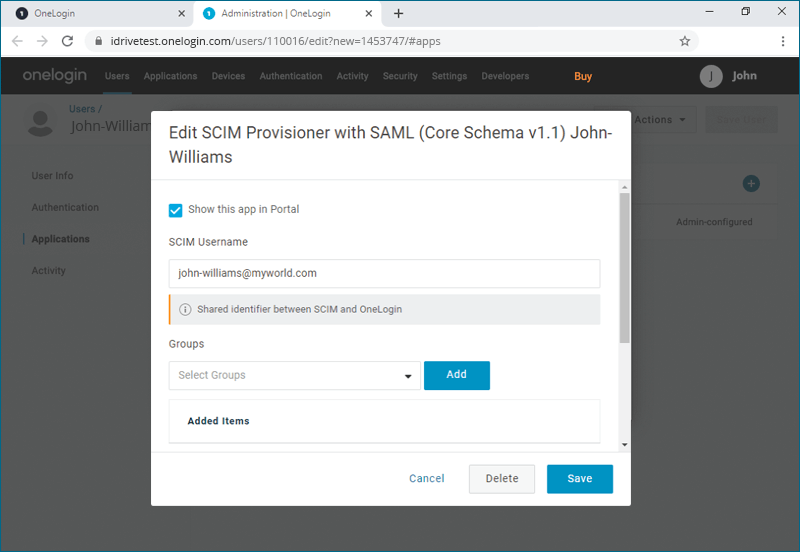
- En el menú superior, haz clic en 'Usuarios' > 'Provisioning'.
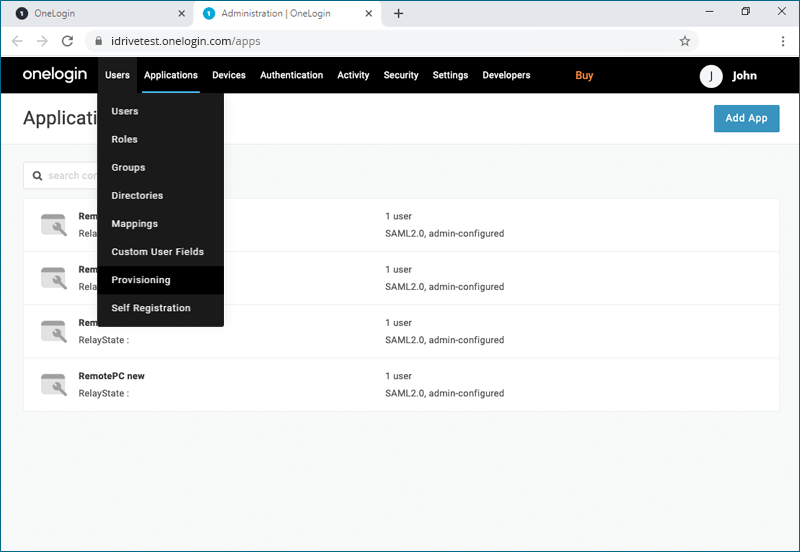
- Haz clic en cualquier perfil de usuario al que desees habilitar el aprovisionamiento y haz clic en 'Aprobar'.
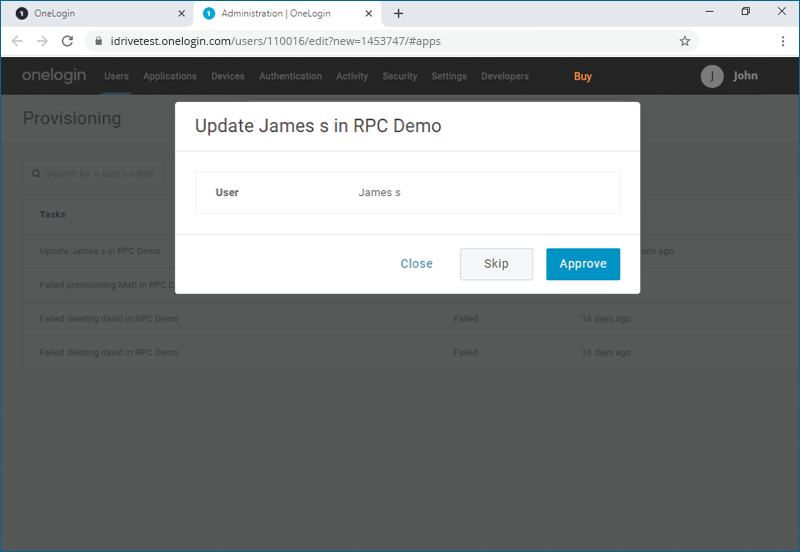
Una vez hecho esto, los usuarios seleccionados serán aprovisionados.